L'aggiornamento del software iOS 16 di Apple ha portato alcune funzionalità piuttosto ordinate. Dalle modifiche visive all'aumento delle funzionalità, molto è stato trattato. Una nuova funzionalità è la possibilità di bloccare le schede in Safari.
Se usi un Mac, potresti già essere a conoscenza di questa funzione in macOS, ma finalmente sta arrivando su iPhone e iPad. Quindi, qui, daremo un'occhiata a come puoi bloccare le schede in Safari, gestirle e quanto può essere vantaggiosa la funzione.
FARE USO DEL VIDEO DEL GIORNO
Perché vorresti aggiungere una scheda Safari?
Ricordi quando dovevi scorrere il tuo gestore di schede per cercare un sito Web specifico? Quei giorni sono finiti.
Le schede bloccate consentono un accesso rapido e semplice al sito Web in quanto vengono visualizzate nella parte superiore. Ti aiuta a rimanere meglio organizzato ed è molto efficiente in termini di tempo in quanto non devi perdere tempo a cercarli in un mare di schede irrilevanti e dimenticate.
È utile se visiti frequentemente un sito Web, poiché le schede bloccate si aprono ogni volta che apri Safari. Ad esempio, puoi appuntare il tuo giornale, rivista o sito Web preferito per essere aggiornato quotidianamente sulle notizie senza dover digitare l'URL ogni volta.
Se trovi utile questa funzione, è probabile che tu sia qualcuno che usa Safari spesso. Se questo è il caso, potresti anche voler guardare il diverso modi per personalizzare Safari sul tuo iPhone per dargli un nuovo look.
Come bloccare le schede in Safari sul tuo iPhone
Esistono due modi per bloccare una scheda in Safari, entrambi facili e veloci. Segui questi passaggi per bloccare una scheda in Safari:
- Apri Safari e quindi apri il sito Web che desideri bloccare.
- Tieni premuto a lungo sull'URL nella barra degli indirizzi finché non viene visualizzato un popup. Nota che Safari ti consente di farlo sposta la barra di ricerca nella parte superiore dello schermo oppure lascialo in fondo.
- Selezionare Scheda perno dalle opzioni.

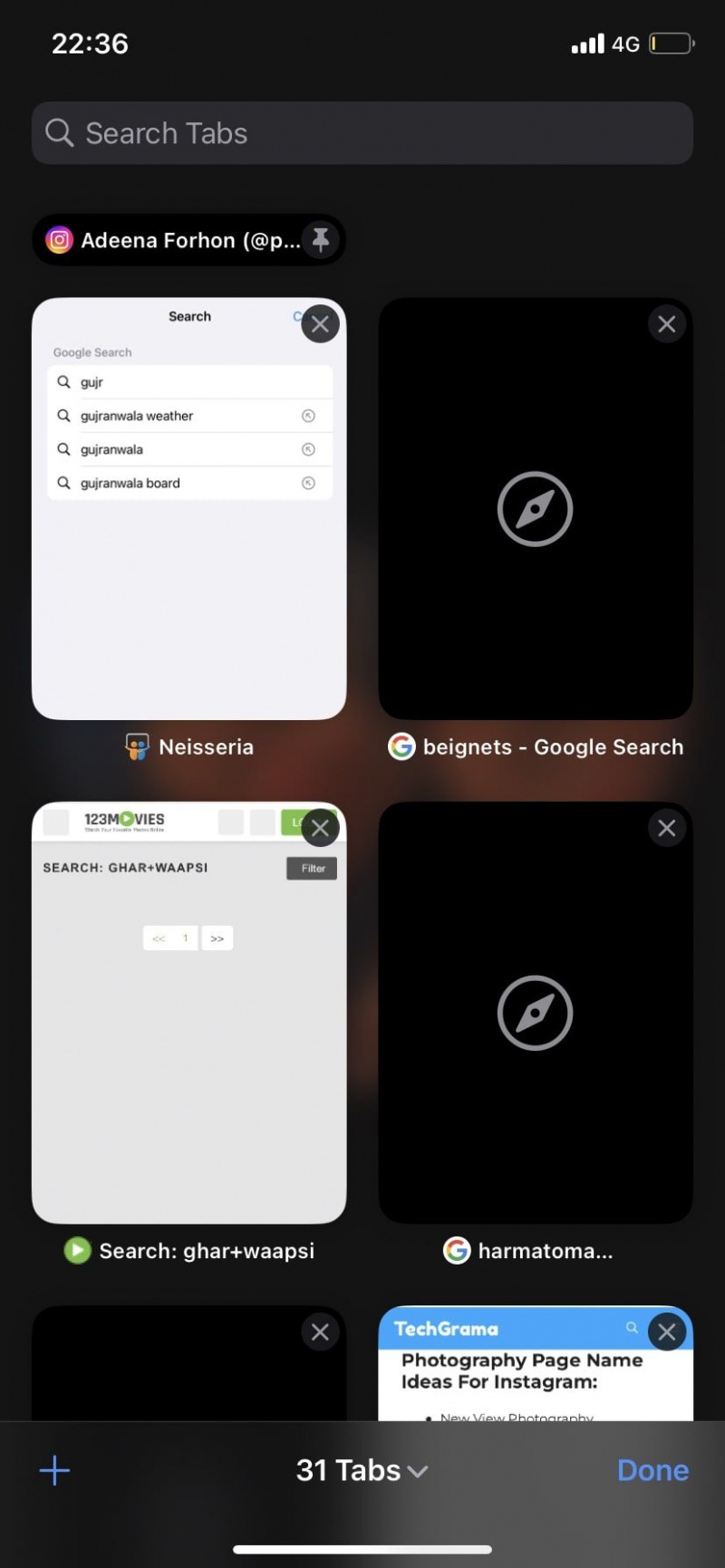
Il secondo metodo ti consente di bloccare le schede dal gestore schede in Safari. Questo può essere più veloce se desideri bloccare più schede contemporaneamente, poiché non dovrai digitare l'URL ogni volta, a condizione che le schede siano già aperte. Ecco i passaggi:
- Clicca sul Schede icona nella parte inferiore dello schermo. Vedrai un'anteprima di tutte le schede aperte.
- Tieni premuta la scheda che desideri bloccare finché non viene visualizzato un popup.
- Ora, seleziona Scheda perno dal menu contestuale.
Ripeti questi passaggi finché non hai bloccato tutte le schede desiderate.
Come sbloccare le schede in Safari sul tuo iPhone
Quando desideri rimuovere una scheda bloccata, puoi seguire le stesse istruzioni che abbiamo menzionato sopra per invertire il processo e sbloccare una scheda.
come fare amicizia con qualcuno su Facebook che hai bloccato
Quindi, premi a lungo l'URL o una scheda nel gestore schede e seleziona Sblocca scheda dal menu a comparsa.
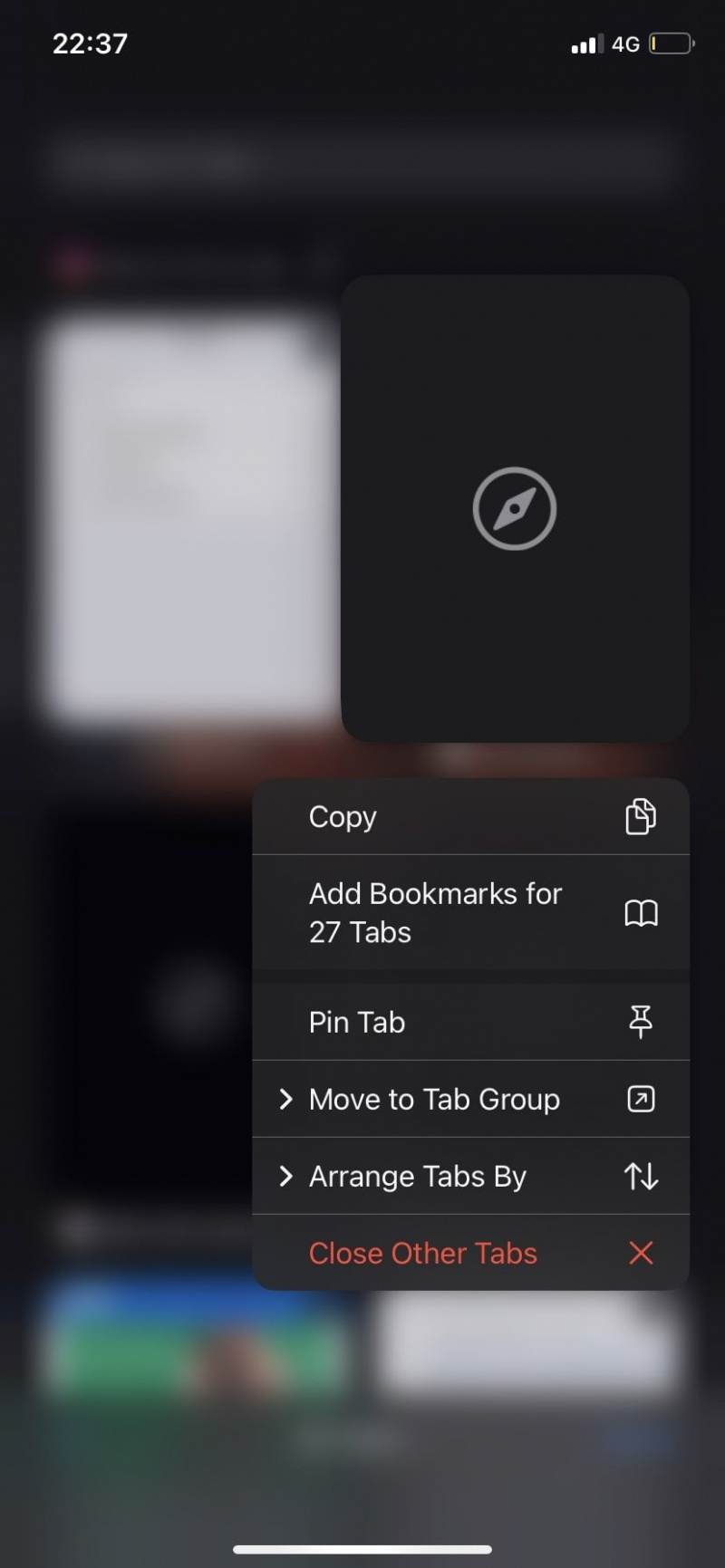
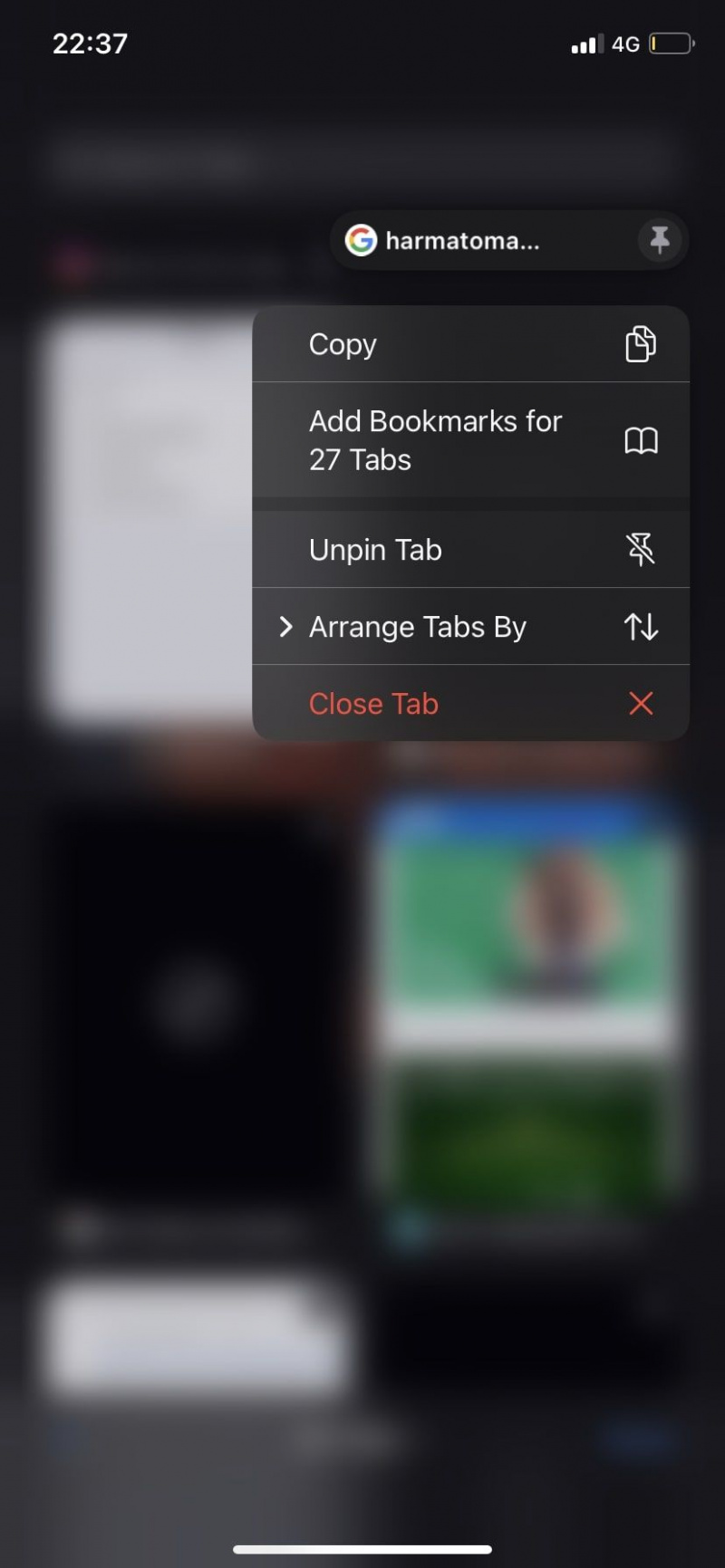
Sfortunatamente, non c'è modo di sbloccare tutte le schede bloccate contemporaneamente, quindi dovrai prenderti il tuo tempo e farlo individualmente.
Usa i Pin per organizzare le tue schede in Safari
Puoi bloccare le schede in Safari su un iPhone o iPad con iOS 16/iPadOS 16 e versioni successive. Tutto quello che devi fare è tenere premuto e il lavoro è fatto. Quindi, usa questa funzione per rimanere in cima alle tue schede preferite in Safari.
Puoi sbloccare le schede altrettanto rapidamente (a patto che tu non ne abbia molte), così puoi cambiarle ogni volta che vuoi. Per quanto possa sembrare buono, questa non è l'unica caratteristica degna di nota che Apple ha rilasciato con iOS 16.
L'app Messaggi in iOS 16 ti consente di annullare l'invio e modificare i messaggi. La schermata di blocco ora include widget e sono completamente personalizzabili: puoi persino aggiungere widget da app di terze parti.
